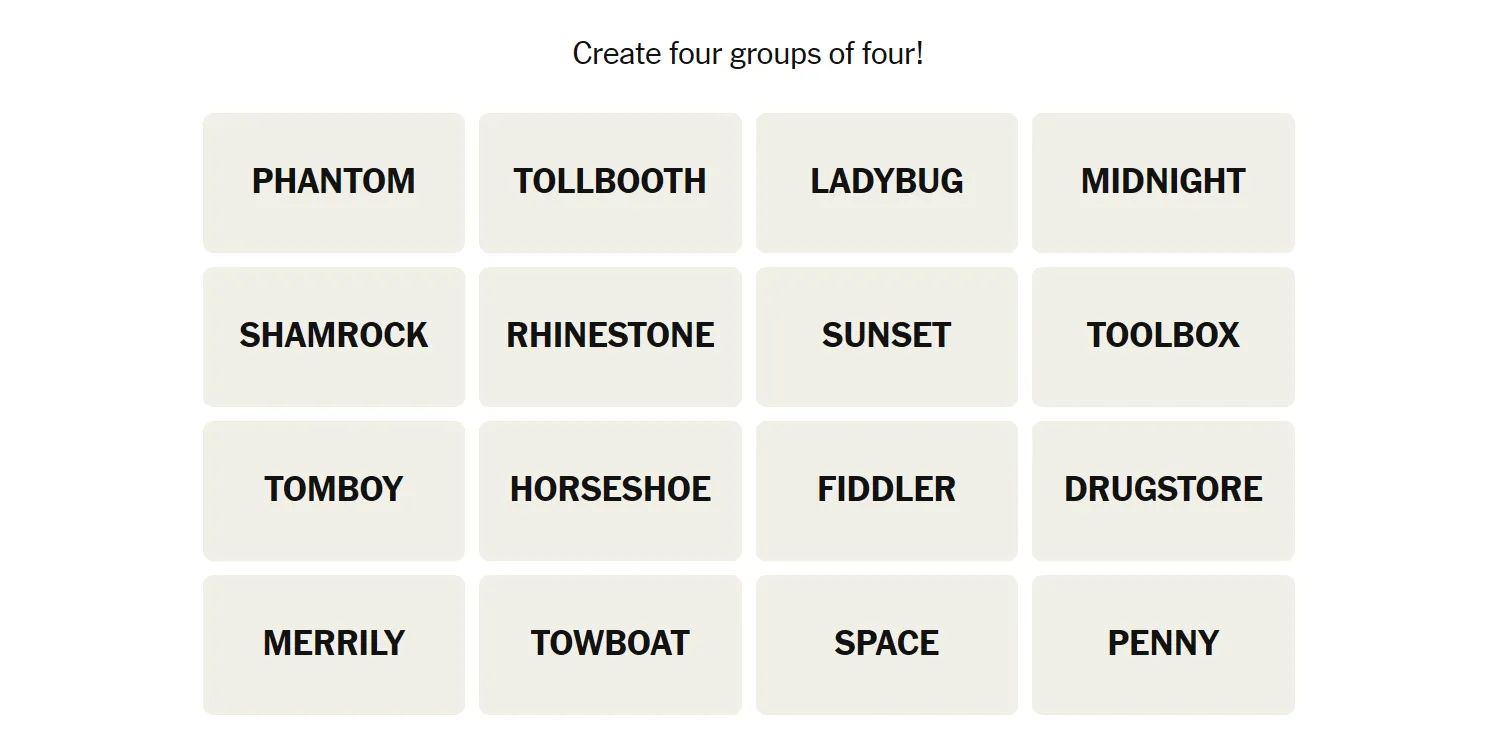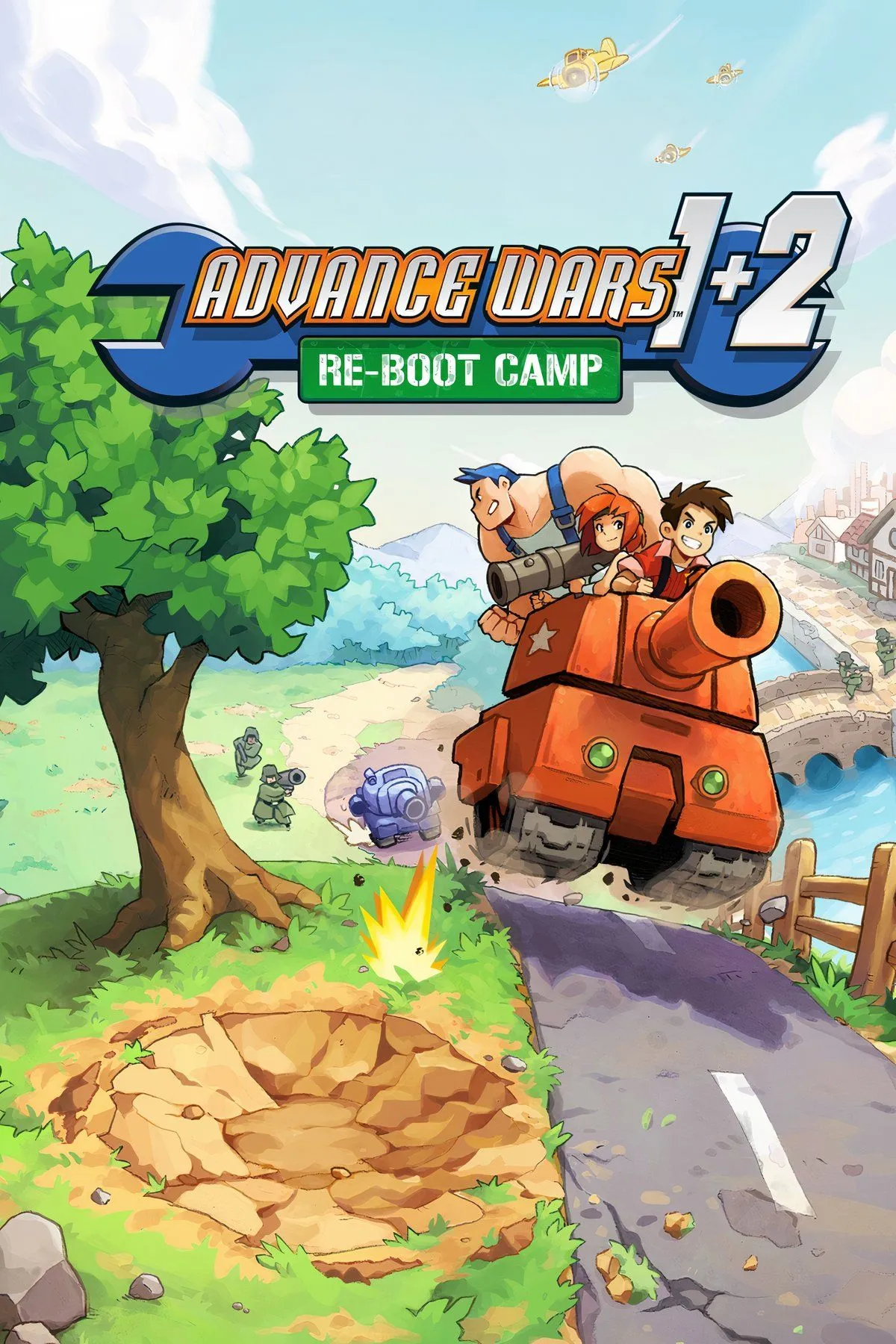Nintendo Switch 2 đang trở thành tâm điểm của cộng đồng game thủ, mang đến một trải nghiệm nâng cấp vượt trội so với phiên bản tiền nhiệm. Với kích thước lớn hơn một chút, hiệu năng mạnh mẽ hơn đáng kể và khả năng tương thích ngược với hầu hết các tựa game Nintendo Switch hiện có, đây là lựa chọn lý tưởng cho những ai đã trót “phải lòng” chiếc console lai độc đáo này của Nintendo. Nếu bạn đang lên kế hoạch hoặc đã sở hữu chiếc Switch 2 và muốn nâng cấp từ máy cũ, việc chuyển đổi dữ liệu là một bước thiết yếu. Bài viết này sẽ cung cấp hướng dẫn chi tiết về cách chuyển dữ liệu từ Nintendo Switch cũ sang Switch 2 mới một cách dễ dàng, những loại dữ liệu nào sẽ được chuyển, và điều gì sẽ xảy ra với chiếc console cũ của bạn.
Những Dữ Liệu Nào Được Chuyển Khi Nâng Cấp Lên Nintendo Switch 2?
Sử dụng tính năng Chuyển Hệ thống (System Transfer) của Nintendo, các loại dữ liệu sau đây sẽ được sao chép nguyên vẹn từ máy Nintendo Switch nguồn sang Nintendo Switch 2 mới của bạn:
- Tất cả hồ sơ người dùng: Bao gồm các cài đặt cá nhân, ảnh đại diện, và thông tin tài khoản liên kết.
- Dữ liệu lưu game (Save Data) hợp lệ: Các tiến trình chơi game của bạn sẽ được bảo toàn.
- Ảnh chụp màn hình và video: Toàn bộ khoảnh khắc đáng nhớ trong game mà bạn đã ghi lại.
- Game kỹ thuật số đã mua và bản chơi thử (Demos): Tất cả các tựa game và bản demo bạn đã tải xuống từ eShop sẽ được chuyển giao.
- Cài đặt kiểm soát của phụ huynh (Parental Control): Các thiết lập hạn chế đã được áp dụng cho tài khoản sẽ được giữ nguyên.
Điều quan trọng cần lưu ý là quá trình chuyển dữ liệu này áp dụng theo cơ chế “tất cả hoặc không gì cả” (all-or-nothing). Bạn không thể lựa chọn cụ thể những dữ liệu nào sẽ được chuyển. Để tránh việc sao chép những nội dung không mong muốn sang Switch 2, bạn nên dành thời gian dọn dẹp và xóa bớt các game, demo, hoặc dữ liệu không cần thiết trên chiếc Switch cũ trước khi tiến hành chuyển đổi. Điều này giúp tối ưu không gian lưu trữ và đảm bảo máy mới chỉ chứa những gì bạn thực sự cần.
Chuẩn Bị Quá Trình Chuyển Dữ Liệu Sang Nintendo Switch 2
Bạn sẽ có cơ hội chuyển dữ liệu từ chiếc Switch cũ sang Switch 2 khi lần đầu tiên khởi động và thiết lập chiếc console mới của mình. Để bắt đầu, hãy bật máy Switch 2 và thực hiện các bước thiết lập ban đầu. Làm theo hướng dẫn trên màn hình, chọn ngôn ngữ, khu vực và kết nối với internet khi được yêu cầu.
Sau khi hoàn tất các bước cơ bản, bạn sẽ được yêu cầu cập nhật chiếc Switch 2 lên phiên bản phần mềm mới nhất. Khi quá trình cập nhật hoàn tất và Switch 2 khởi động lại, bạn cuối cùng sẽ được hỏi liệu có muốn chuyển dữ liệu hay không. Hãy chọn “Begin System Transfer” (Bắt đầu Chuyển Hệ thống) để bắt đầu quá trình.
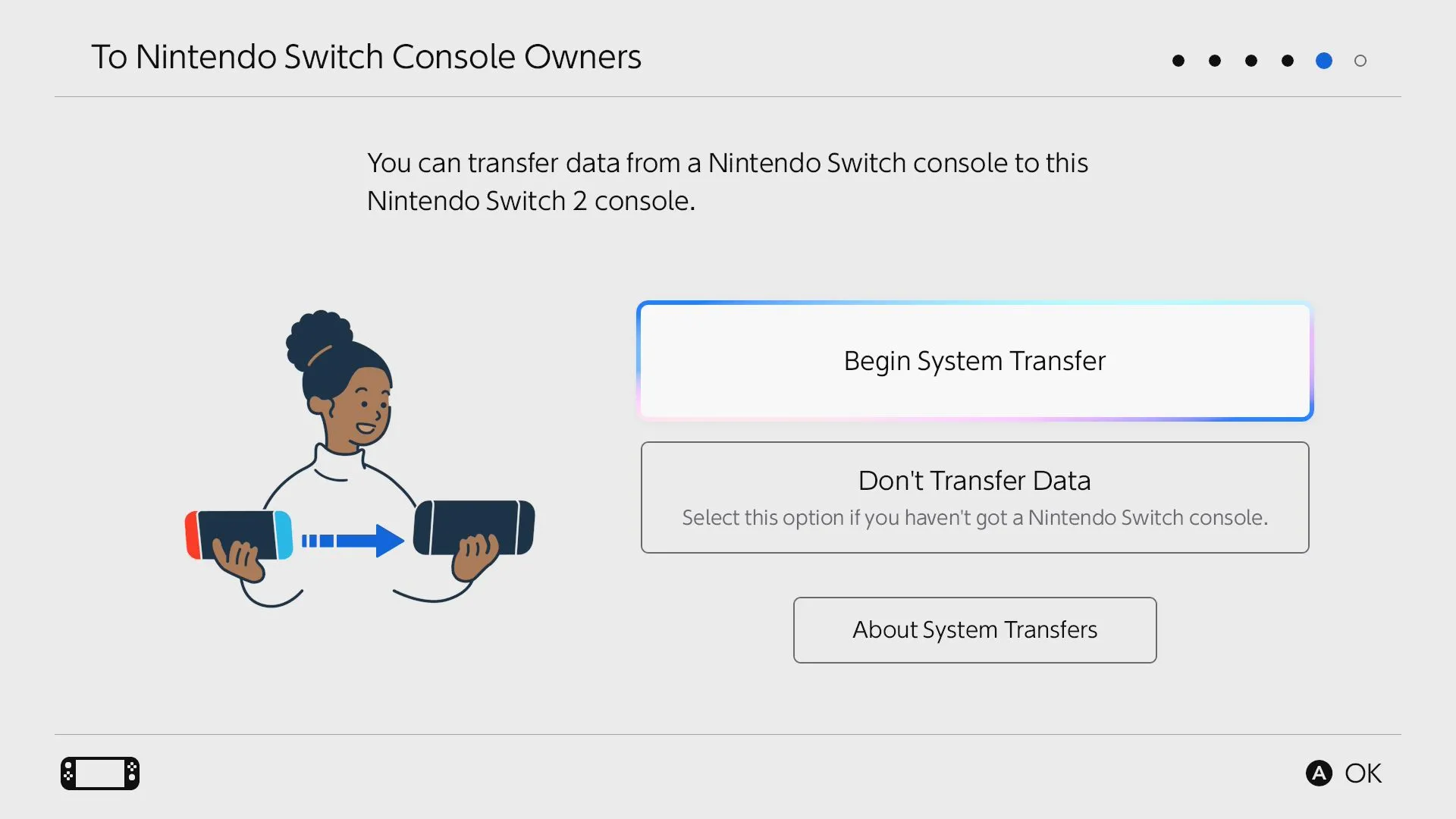 Màn hình khởi động Nintendo Switch 2 hiển thị tùy chọn "Begin System Transfer" để bắt đầu chuyển dữ liệu từ máy cũ.
Màn hình khởi động Nintendo Switch 2 hiển thị tùy chọn "Begin System Transfer" để bắt đầu chuyển dữ liệu từ máy cũ.
Nếu bạn vô tình bỏ qua bước này trong quá trình thiết lập ban đầu, dường như không có cách nào để kích hoạt lại nó một cách thủ công sau khi đã thiết lập Switch 2. Giải pháp tốt nhất bạn có thể hy vọng là tính năng chuyển dữ liệu lưu game (save data) riêng lẻ trong System Settings > Data Management > Transfer Save Data sử dụng tùy chọn “Receive Data”.
Tính năng này hoạt động tương tự như quy trình chi tiết dưới đây nhưng chỉ áp dụng cho dữ liệu lưu game của bạn. Để chuyển toàn bộ dữ liệu từ Switch cũ sang Switch 2 bằng trình hướng dẫn Chuyển Hệ thống, bạn sẽ cần phải khôi phục cài đặt gốc cho chiếc Switch 2 của mình. Để thực hiện điều này, hãy đi tới System Settings > System > Formatting Options và chọn “Restore Factory Settings” (Khôi phục Cài đặt Gốc).
 Tùy chọn "Restore Factory Settings" trong cài đặt hệ thống Nintendo Switch 2, giúp khôi phục máy về trạng thái ban đầu để chuyển dữ liệu.
Tùy chọn "Restore Factory Settings" trong cài đặt hệ thống Nintendo Switch 2, giúp khôi phục máy về trạng thái ban đầu để chuyển dữ liệu.
Lưu ý rằng việc này sẽ xóa tất cả dữ liệu trên Switch 2 của bạn. Khi Switch 2 khởi động lại sau khi được định dạng, bạn sẽ có thể thiết lập nó như một máy mới và chọn tùy chọn “Begin System Transfer”. Đây là cách tiếp cận tốt hơn vì nó di chuyển mọi thứ cùng một lúc và yêu cầu ít công việc thủ công hơn từ phía bạn.
Hướng Dẫn Chi Tiết Các Bước Chuyển Dữ Liệu Sang Nintendo Switch 2
Khi quá trình Chuyển Hệ thống đã được khởi tạo, bạn sẽ được hỏi liệu có muốn lắp thẻ nhớ microSD Express hay không. Bạn có thể bỏ qua bước này, nhưng hãy lưu ý rằng bất kỳ dữ liệu nào được sao chép từ thẻ nhớ Switch cũ sẽ được chuyển vào bộ nhớ trong của Switch 2 thay vì bộ nhớ ngoài. Hãy nhớ rằng bạn không thể đơn giản tháo thẻ microSD từ Switch cũ và sử dụng nó trên Switch 2, vì Switch 2 yêu cầu loại thẻ nhớ rời có tốc độ nhanh hơn.
Tiếp theo, bạn sẽ được yêu cầu đăng nhập tài khoản Nintendo trên chiếc Switch 2 của mình. Đây phải là cùng tài khoản Nintendo mà bạn đang chuyển dữ liệu từ chiếc Switch cũ.
 Màn hình đăng nhập tài khoản Nintendo trên Nintendo Switch 2, yêu cầu sử dụng tài khoản trùng khớp với Switch cũ để chuyển dữ liệu.
Màn hình đăng nhập tài khoản Nintendo trên Nintendo Switch 2, yêu cầu sử dụng tài khoản trùng khớp với Switch cũ để chuyển dữ liệu.
Sau đó, điều quan trọng là đảm bảo cả hai console phải được đặt gần nhau. Quá trình chuyển dữ liệu diễn ra không dây qua Wi-Fi, và tốc độ sẽ nhanh hơn nếu kết nối mạnh mẽ. Bạn cần kết nối bộ chuyển đổi USB-C phù hợp với cả Switch cũ và Switch 2 trước khi quá trình có thể bắt đầu.
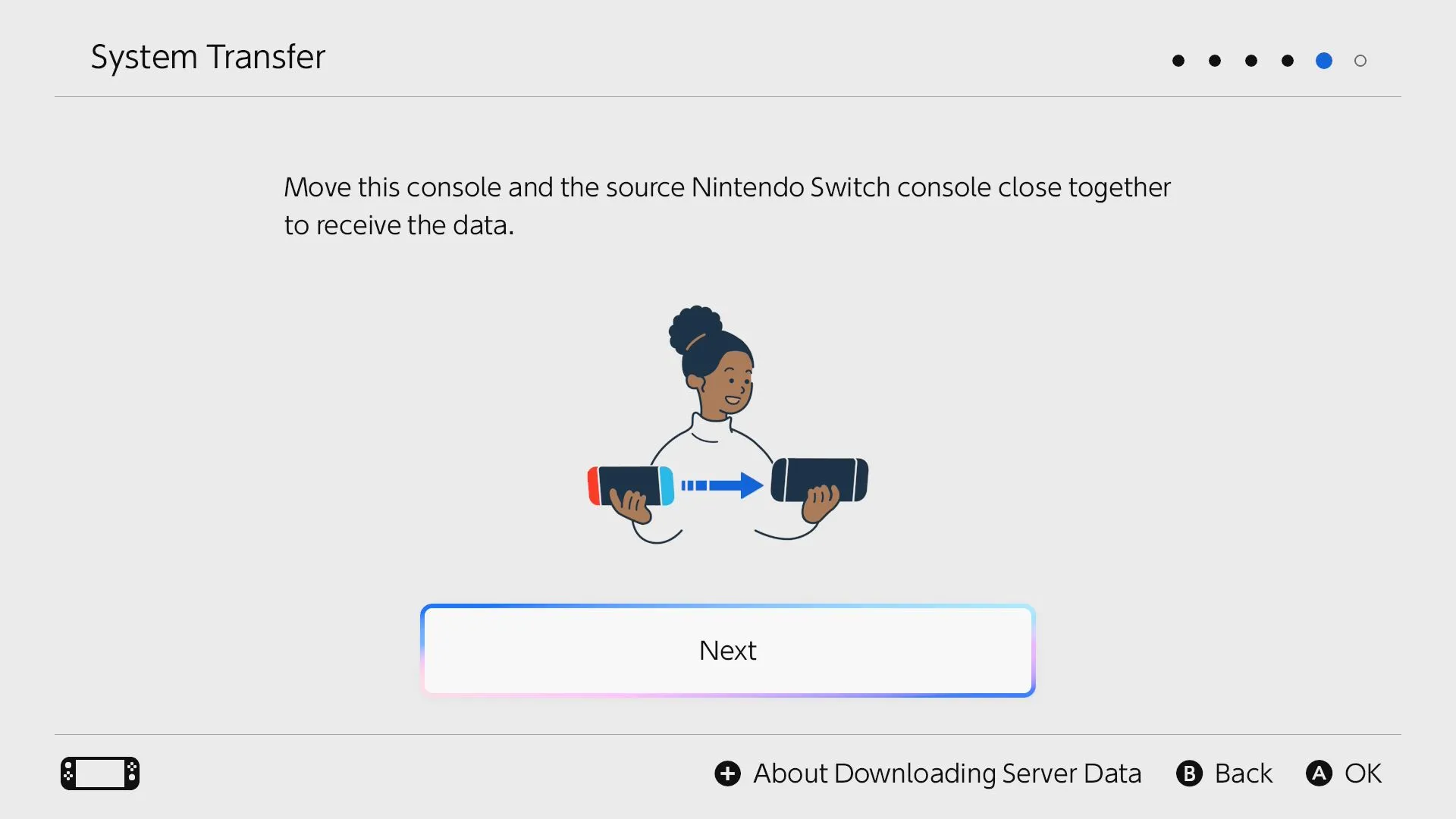 Đặt hai máy Nintendo Switch (cũ và Switch 2) gần nhau để tối ưu kết nối Wi-Fi trong quá trình chuyển đổi dữ liệu.
Đặt hai máy Nintendo Switch (cũ và Switch 2) gần nhau để tối ưu kết nối Wi-Fi trong quá trình chuyển đổi dữ liệu.
Bây giờ, trên chiếc Switch cũ mà bạn đang chuyển dữ liệu đi, hãy điều hướng đến System Settings > System > System Transfer to Nintendo Switch 2. Nếu bạn không thấy tùy chọn này, bạn sẽ cần cập nhật phần mềm hệ thống trước trong System Settings > System > System Update.
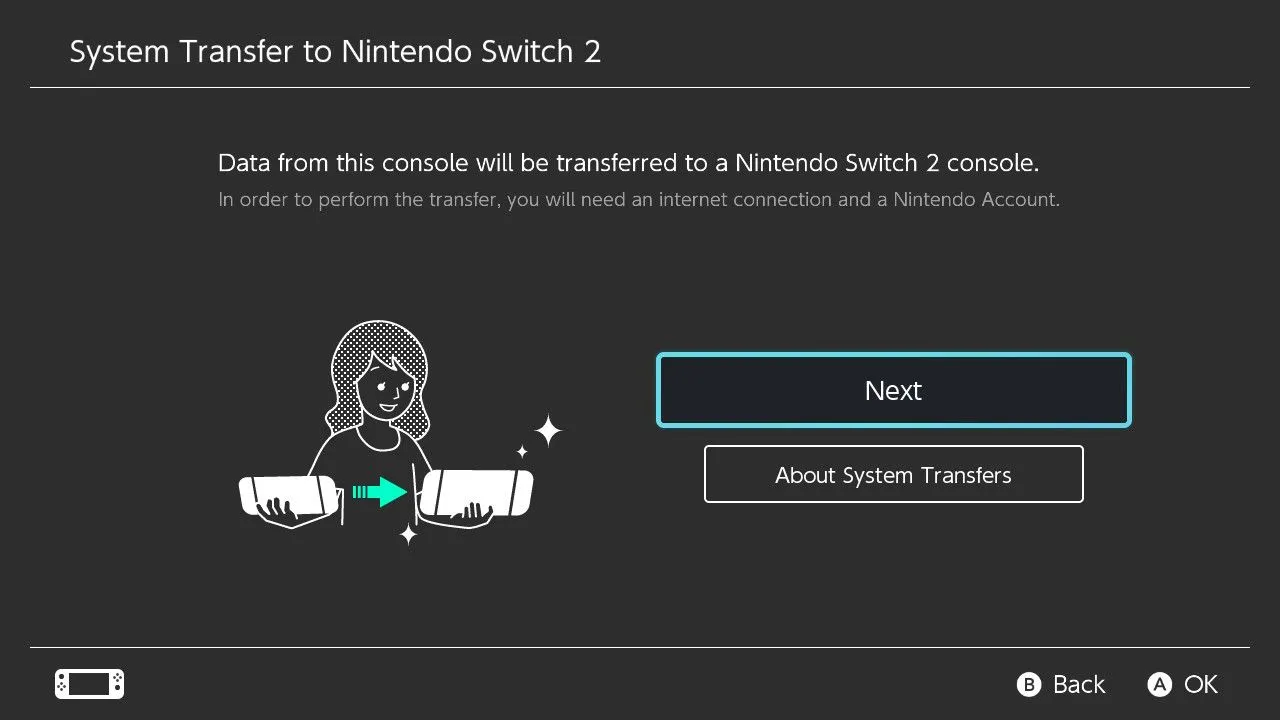 Màn hình "System Transfer to Nintendo Switch 2" trên máy Nintendo Switch cũ, sẵn sàng chuyển dữ liệu sang máy mới.
Màn hình "System Transfer to Nintendo Switch 2" trên máy Nintendo Switch cũ, sẵn sàng chuyển dữ liệu sang máy mới.
Bây giờ sẽ có thêm một vài lời nhắc để bạn thông qua. Nhấn “Next” (Tiếp tục) rồi “Done” (Xong) để bắt đầu, đọc thông báo và sau đó nhấn “Next” thêm một lần nữa. Lúc này, bạn sẽ được nhắc nhở về bất kỳ dữ liệu lưu game nào chỉ có thể tồn tại trên một console tại một thời điểm. Điều này có nghĩa là một số dữ liệu lưu game sẽ bị xóa khỏi Switch cũ sau khi đã được chuyển sang. Các ví dụ điển hình bao gồm dữ liệu liên quan đến bản demo cũng như các tựa game bên thứ nhất của Nintendo như Pokemon Legends Arceus và Animal Crossing: New Horizons.
Khi mọi thứ đã sẵn sàng, hãy nhấn “Start Receiving Data” (Bắt đầu Nhận Dữ Liệu) và quá trình cuối cùng sẽ bắt đầu.
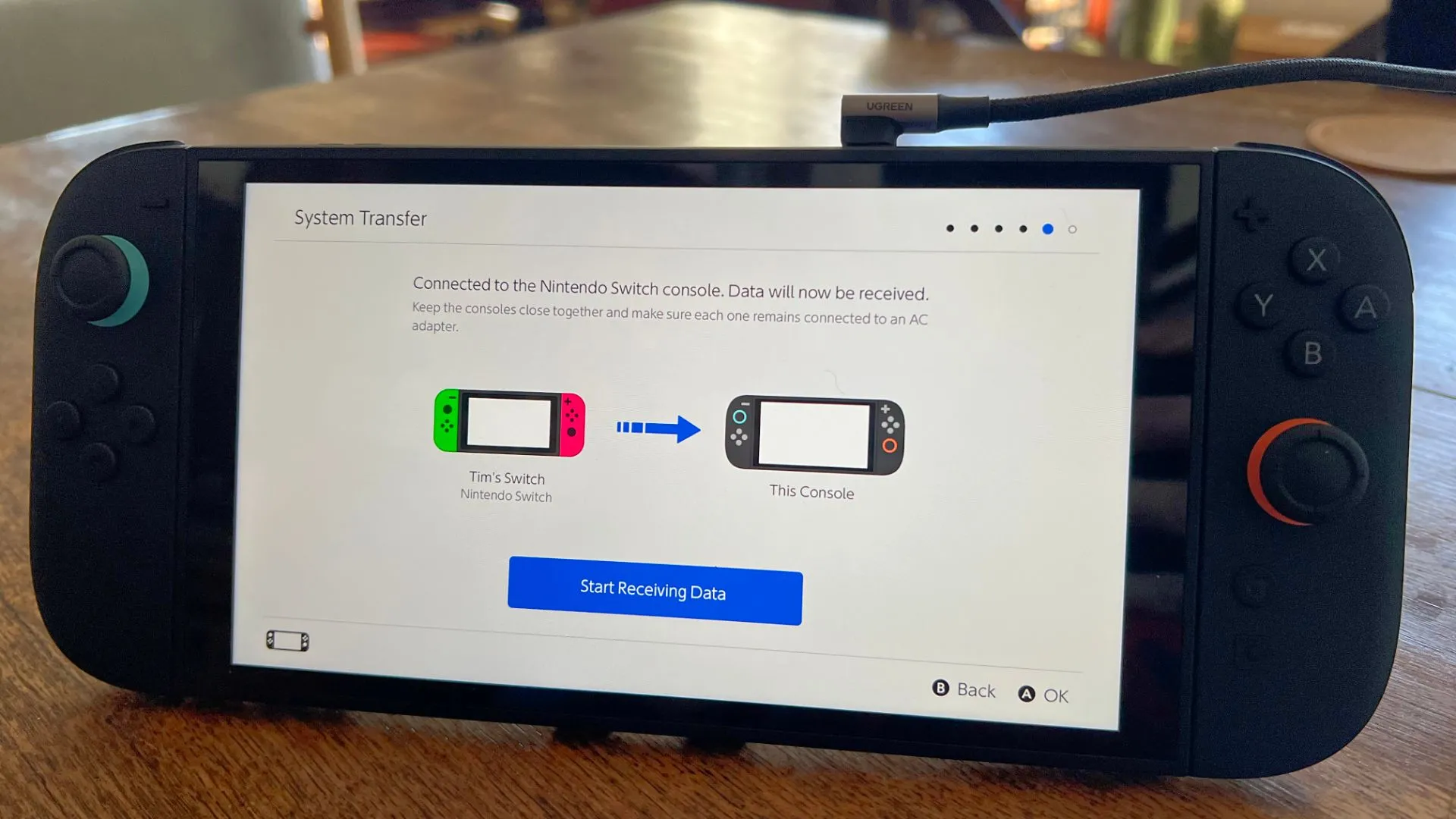 Hai máy Nintendo Switch (cũ và Switch 2) đã kết nối USB-C, sẵn sàng bắt đầu quá trình chuyển dữ liệu.
Hai máy Nintendo Switch (cũ và Switch 2) đã kết nối USB-C, sẵn sàng bắt đầu quá trình chuyển dữ liệu.
Chờ Đợi Quá Trình Chuyển Dữ Liệu Hoàn Tất
Sau khi dữ liệu bắt đầu được chuyển, bạn sẽ thấy một màn hình chuyển đổi xuất hiện cùng với phần trăm và thanh tiến trình. Bạn không thể sử dụng bất kỳ console nào cho đến khi màn hình này biến mất và quá trình chuyển hoàn tất. Đây là thời điểm lý tưởng để bạn thư giãn trong ít phút.
Khi quá trình hoàn tất, màn hình sẽ cập nhật và bạn sẽ nhận được thông báo rằng chủ đề (theme) mà bạn đang sử dụng trên Switch gốc đã được áp dụng cho Switch 2. Cuối cùng, bạn sẽ được mời nhấn nút “Home” để hoàn tất thiết lập Switch 2, và từ đó bạn có thể bắt đầu sử dụng console.
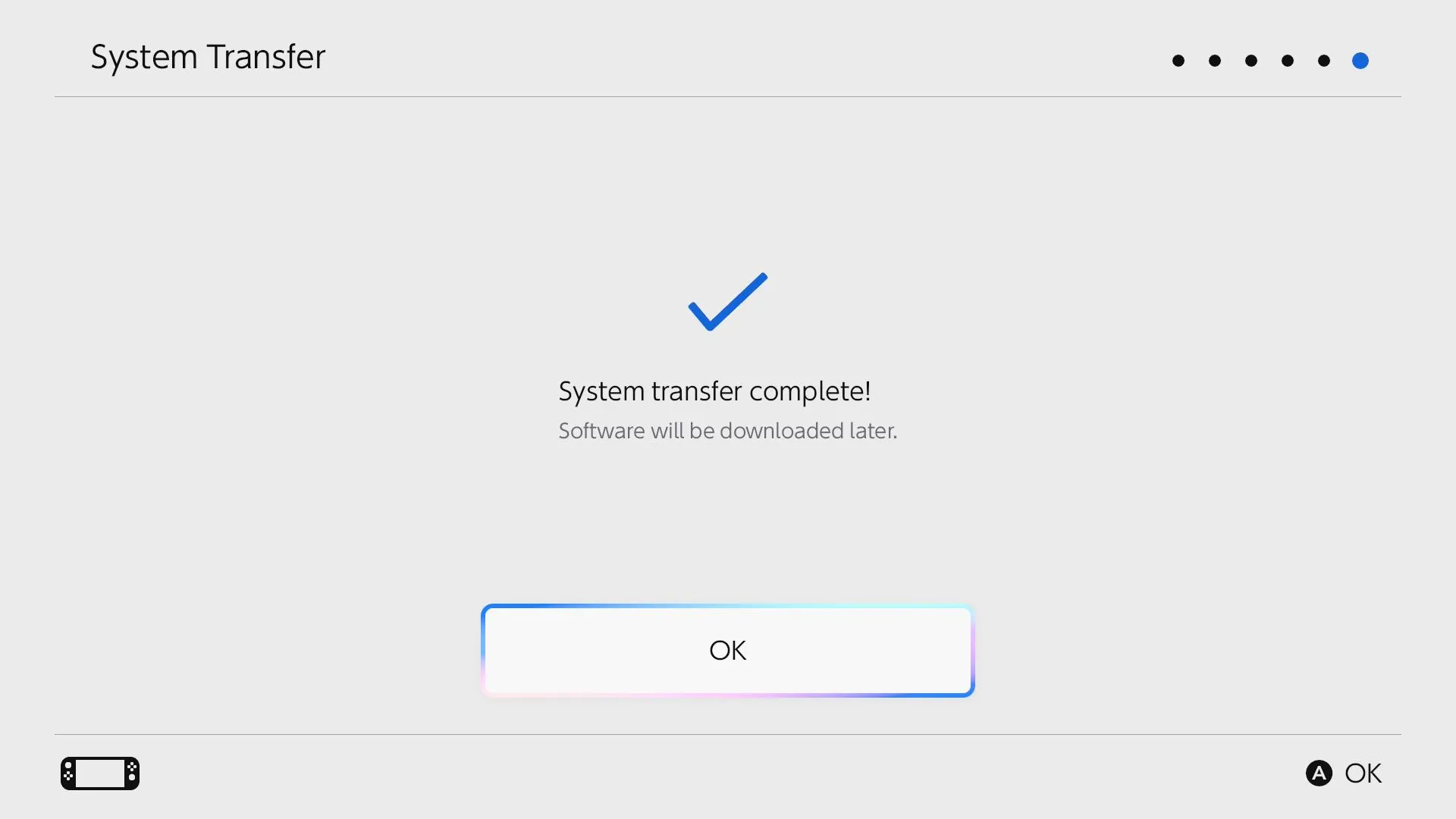 Thông báo "System Transfer Complete" trên màn hình Nintendo Switch 2, xác nhận quá trình chuyển dữ liệu đã hoàn tất.
Thông báo "System Transfer Complete" trên màn hình Nintendo Switch 2, xác nhận quá trình chuyển dữ liệu đã hoàn tất.
Khi giao diện cuối cùng xuất hiện, bạn sẽ nhận thấy các biểu tượng game tương tự như trên Switch gốc của bạn đã có mặt trên Switch 2. Để tiết kiệm thời gian trong quá trình chuyển ban đầu, các game kỹ thuật số chỉ được tải xuống sau khi quá trình chuyển đã hoàn tất. Các game của bạn sẽ dần dần tải xuống trong nền.
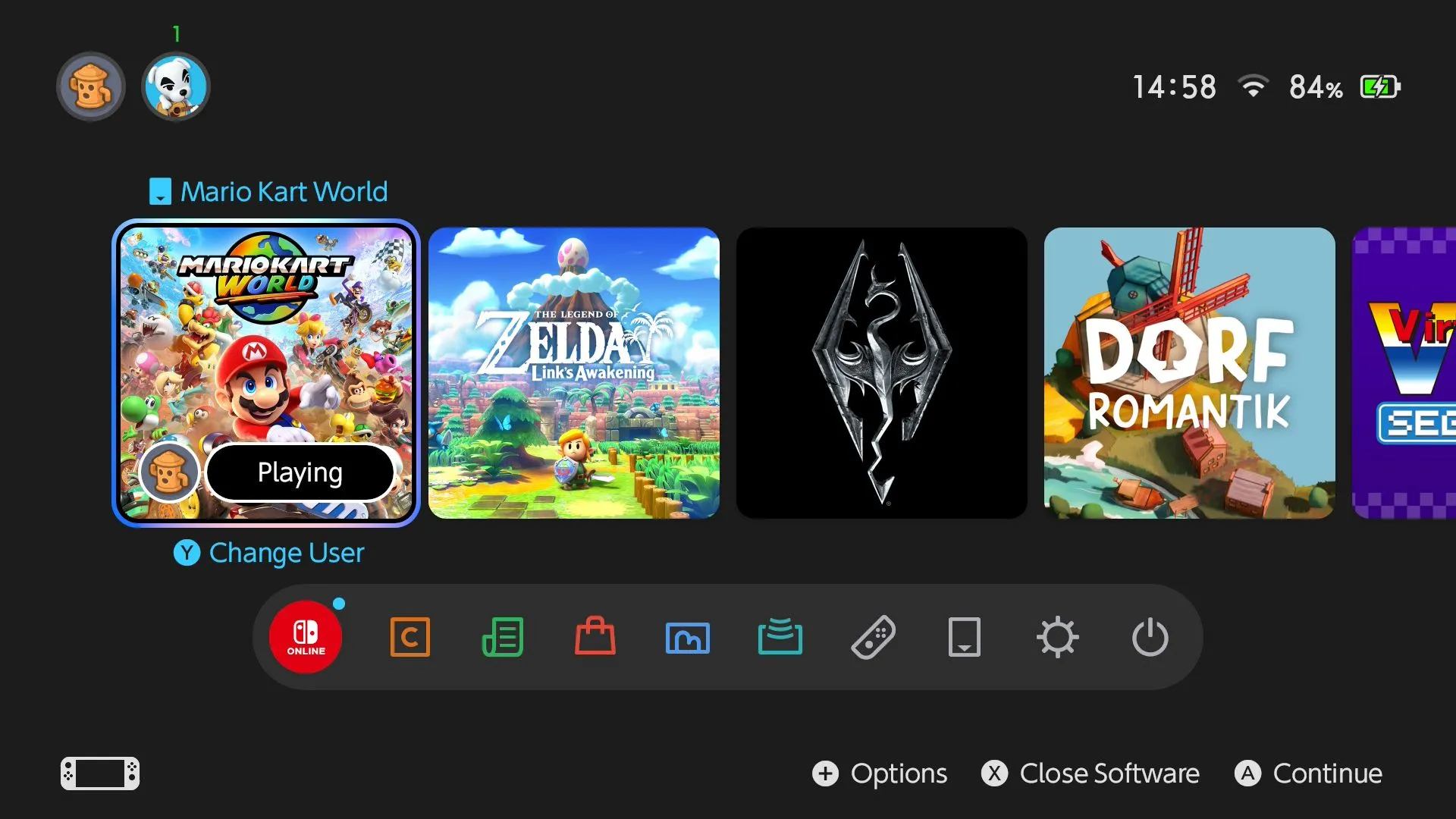 Giao diện người dùng Nintendo Switch 2 sau khi chuyển dữ liệu, hiển thị các biểu tượng game và hồ sơ đã được đồng bộ.
Giao diện người dùng Nintendo Switch 2 sau khi chuyển dữ liệu, hiển thị các biểu tượng game và hồ sơ đã được đồng bộ.
Đối với các phiên bản game vật lý mà bạn đã chơi gần đây, quá trình tải xuống chỉ bao gồm các tệp cập nhật.
Dọn Dẹp Dữ Liệu Sau Khi Chuyển Sang Switch 2
Có khả năng bạn không muốn tất cả mọi thứ từ Switch gốc của mình trên Switch 2, đặc biệt là các bản demo và những game bạn không có hứng thú chơi. Hãy hành động nhanh chóng để ngăn các tựa game này tải xuống bằng cách tìm chúng trong thư viện của bạn, nhấn nút “cộng” (+) và chọn Data Management > Delete Software (Quản lý Dữ liệu > Xóa Phần mềm).
Có một tùy chọn để giữ lại biểu tượng game nếu bạn muốn truy cập dễ dàng sau này. Bất kỳ biểu tượng nào bạn xóa vẫn có thể được tải xuống lại thông qua tùy chọn “Virtual Game Cards” từ menu chính của Switch.
Điều Gì Xảy Ra Với Nintendo Switch Cũ Của Bạn Sau Khi Chuyển Dữ Liệu?
Chiếc Nintendo Switch gốc của bạn vẫn sẽ có thể sử dụng được sau khi bạn đã thiết lập chiếc Switch 2 mới. Máy sẽ không bị khôi phục cài đặt gốc, và chỉ có dữ liệu lưu game (save data) không thể tồn tại ở nhiều nơi cùng lúc mới bị sửa đổi. Nếu bạn có gói thành viên Nintendo Switch Online, bạn sẽ có quyền truy cập vào tính năng lưu trữ đám mây (cloud saves), giúp đồng bộ dữ liệu lưu của bạn giữa các console (rất tiện lợi nếu bạn muốn chơi cùng một game trên nhiều hệ thống).
Dù thế nào đi nữa, bạn hoàn toàn có thể tiếp tục sử dụng chiếc Switch cũ của mình như trước đây, hoặc bạn có thể khôi phục cài đặt gốc và bán lại hoặc tặng cho một người bạn. Hãy tận hưởng trải nghiệm tuyệt vời với chiếc Nintendo Switch 2 mới của bạn!